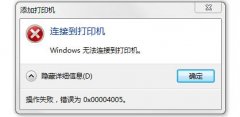电脑安装SSD详解:如何正确安装SSD以提升性能

随着科技的不断进步,固态硬盘(SSD)已经成为提升电脑性能的重要组件。相比于传统的机械硬盘(HDD),SSD在数据读取和写入速度上有着显著的优势。这使得用户在启动系统、加载应用程序及文件传输等方面享受更快的体验。了解如何正确安装SSD对于希望提升性能的用户至关重要。
选择适合自己的SSD型号十分重要。在市场上,SSD主要有 SATA、M.2、NVMe 等类型。这些接口类型决定了SSD的性能表现和适用性。如果电脑主板支持M.2接口,选择NVMe SSD能够极大提升速度。对于预算有限的用户,SATA SSD也是一个不错的选择。确认主板支持的SSD类型后,才能进行下一步的购买。
一旦选择了合适的SSD,下一步是安装过程。确保在开始之前,准备好所需工具,包括螺丝刀、静电手环以及可能需要的转接卡(如将M.2 SSD转接至SATA的情况)。将电源线拔掉,打开机箱。对于台式机,找到主板上的SATA接口或M.2插槽,轻轻插入SSD,并用螺丝固定。在笔记本电脑中,步骤类似,但可能需要拆卸更多的部件,因此务必查看产品说明书。
成功安装后,下一步是在操作系统中识别和格式化SSD。进入计算机管理,选择磁盘管理,找到新安装的SSD,右键点击进行初始化和格式化。在这个过程中,可以选择分配驱动器盘符,并选择NTFS格式,以便于系统性能的优化。
安装和设置SSD是一个提升性能的初步步骤,之后还需要进行一些设置来充分发挥SSD的潜力。禁用Hibernation(休眠模式)、开启TRIM指令以及确保写入缓存都能够增加SSD的寿命和性能。定期进行磁盘检测和清理也会有助于维持SSD的稳定性。
随着市场的不断变化,SSD的价格趋于降低,性能却在不断提升。近年的SSD评测数据显示,最新款的NVMe SSD在读取速度上甚至达到7000 MB/s,这对于游戏玩家和专业工作者都是难以抵挡的诱惑。在DIY组装领域,越来越多的用户选择自己组装电脑,借助高效的SSD,整体性能得到了显著提升。
在提升电脑性能的道路上,SSD无疑是一个重要的选择。对于不同需求的用户,了解SSD的类型、安装方法及后续优化技巧,能够为提升整体使用体验打下坚实的基础。
常见问题解答
1. SSD安装需要特定工具吗?
是的,通常需要小螺丝刀、静电防护手环以及学习手册。
2. SATA SSD和NVMe SSD哪个更好?
NVMe SSD在速度上有显著优势,但SATA SSD在价格上更具性价比。
3. 安装SSD后,如何在操作系统中识别?
通过计算机管理中的磁盘管理即可对新SSD进行初始化和格式化。
4. SSD需要定期维护吗?
定期进行磁盘清理和检测能有效维持SSD的性能和寿命。
5. TRIM指令是什么?
TRIM是一个指令,可以有效优化SSD的性能,防止性能下降。
6. 如何提升SSD的使用寿命?
禁用休眠模式、开启TRIM指令及定期清理数据都有助于延长SSD的使用寿命。